
La capture d’écran est devenue une compétence essentielle pour les utilisateurs de smartphones, car elle permet de conserver des informations, des souvenirs ou des contenus précieux à portée de main. Que ce soit pour conserver une conversation importante, capturer une image d’un article intéressant ou partager un moment avec des amis, savoir comment faire une capture d’écran sur un iPhone XR peut s’avérer très utile. Cet article vous présentera des techniques, astuces et explications détaillées sur la prise de capture d’écran sur cet appareil d’Apple.
Les différentes méthodes pour réaliser une capture d’écran sur iPhone XR
Pour réaliser une capture d’écran sur votre iPhone XR, plusieurs méthodes sont à votre disposition. Cela vous permet d’utiliser la technique qui vous semble la plus intuitive et pratique. Dans cette section, nous détaillerons les deux méthodes principales : l’utilisation des boutons de l’appareil et l’option via l’interface utilisateur.
Utilisation des boutons physiques pour une capture d’écran rapide
La méthode la plus courante pour faire une capture d’écran sur l’iPhone XR implique l’utilisation des boutons physiques. Voici les étapes à suivre :
- Ouvrez l’application ou le contenu que vous souhaitez capturer.
- Localisez le bouton latéral sur le côté droit de votre appareil et le bouton d’augmentation du volume à gauche.
- Appuyez simultanément sur ces deux boutons, puis relâchez-les rapidement.
Après avoir effectué cette manipulation, vous verrez une animation à l’écran accompagnée d’un son d’obturateur, ce qui indique que la capture a bien été réalisée. La vignette de la capture d’écran apparaîtra brièvement dans le coin inférieur gauche de l’écran.
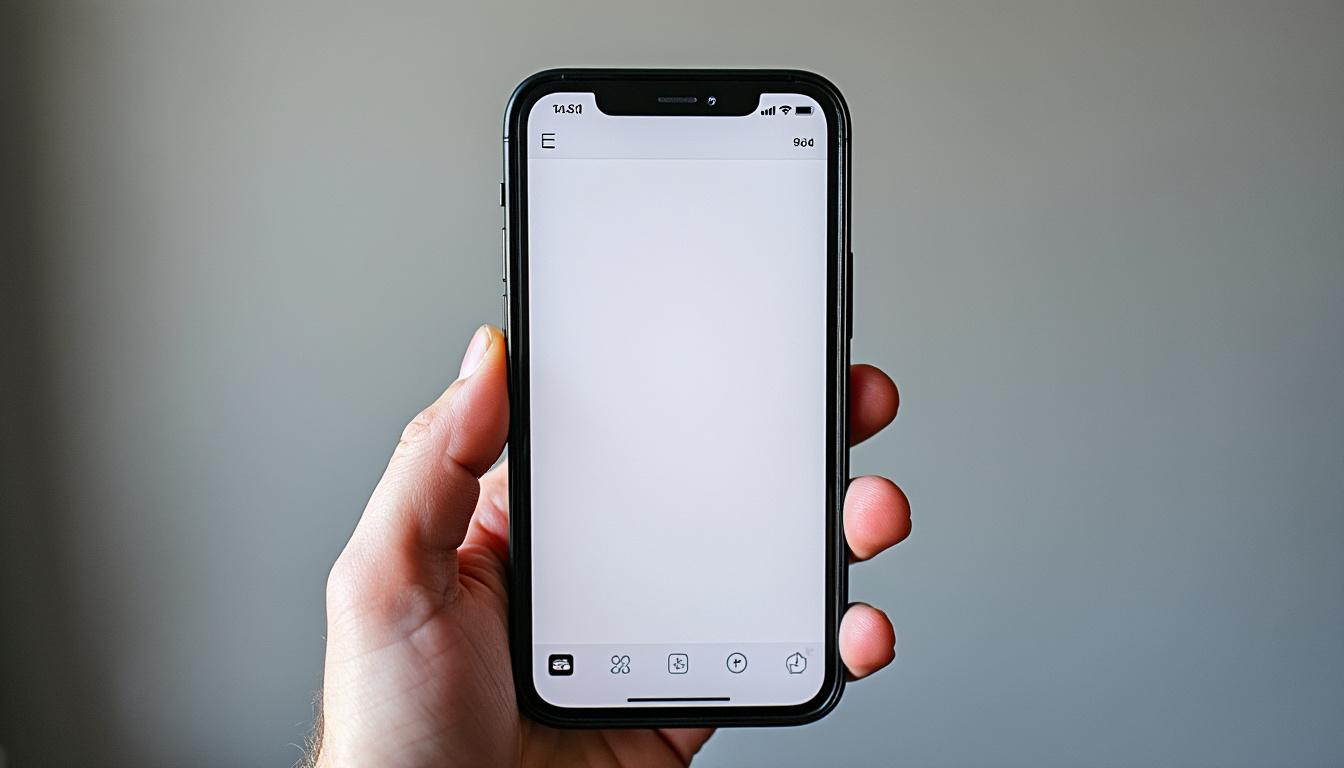
Utiliser la fonction d’accessibilité pour prendre des captures d’écran
Pour les personnes ayant des restrictions physiques ou souhaitant une méthode alternative, l’iPhone XR propose une fonctionnalité d’accessibilité qui permet de réaliser des captures d’écran sans utiliser les boutons physiques. Voici comment procéder :
- Accédez aux Réglages de votre iPhone XR.
- Sélectionnez Accessibilité, puis Toucher.
- Activez la fonction AssistiveTouch.
- Un bouton flottant apparaîtra à l’écran. Appuyez dessus pour afficher le menu.
- Choisissez Appareil, puis Capturer l’écran.
Cette méthode est particulièrement utile pour ceux qui ont des difficultés à presser simultanément deux boutons. En activant AssistiveTouch, vous aurez toujours un accès facile à cette fonction, tout en explorant d’autres options utiles de votre appareil.
Modifier et partager vos captures d’écran sur iPhone XR
Une fois la capture d’écran effectuée, vous aurez diverses options pour la modifier et la partager. Cette flexibilité permet d’ajouter une touche personnelle avant de conserver ou de transmettre vos images. Dans cette section, nous examinerons ces options et comment procéder.
Éditer une capture d’écran
Après avoir pris votre capture d’écran, cliquez sur la vignette apparaissant dans le coin inférieur gauche. Cette action vous amène directement à l’outil d’édition. Voici quelques options disponibles :
- Ajouter du texte : Utilisez l’outil de texte pour insérer des commentaires ou des notes sous votre image.
- Dessiner : Un outil de dessin est disponible pour faire des annotations ou des surlignages.
- Redimensionner : Vous pouvez redimensionner la capture d’écran ou la rogner pour ne conserver que les éléments nécessaires.
Après avoir terminé vos modifications, vous avez la possibilité de sauvegarder la capture dans votre galerie ou de la partager directement avec des amis ou sur les réseaux sociaux.
Partager facilement vos captures d’écran
Lorsque vous finissez de modifier votre capture d’écran, différentes options de partage sont accessibles. Vous pouvez choisir de l’envoyer par message, de la partager via une application de réseau social ou de l’enregistrer dans des applications de stockage cloud. Voici un aperçu des méthodes de partage :
| Méthode de partage | Description |
|---|---|
| Messagerie | Envoyez votre capture d’écran directement via des applications comme iMessage ou WhatsApp. |
| Partagez votre image par e-mail en l’insérant dans un message. | |
| Réseaux sociaux | Publiez votre capture sur des plateformes telles que Facebook, Instagram ou Twitter. |
Prendre des captures d’écran longues sur iPhone XR : une fonctionnalité pratique
Prendre une capture d’écran longue ou un enregistrement de page complète peut être utile, surtout lorsque vous essayez de conserver des informations précieuses qui dépassent la taille de l’écran. Cette technique peut s’appliquer à des pages web, des conversations de chat, et bien plus encore.
Comment capturer une page entière dans Safari
Lors de la navigation sur une page web dans Safari, une fonction intégrée permet de réaliser une capture d’écran complète. Pour capturer une page entière, suivez ces étapes :
- Ouvrez le navigateur Safari et accédez à la page que vous souhaitez capturer.
- Utilisez la méthode de capture d’écran décrite précédemment.
- Lorsque le menu d’édition apparaît, sélectionnez l’option Page complète.
Cela enregistrera la totalité de la page au lieu de seulement ce qui est visible sur l’écran. Vous pouvez ensuite enregistrer ou partager cette capture comme décrit précédemment.
Utilisation de l’application Notes pour les captures longues
Une autre méthode pour enregistrer des contenus longs consiste à utiliser l’application Notes. Voici comment le faire :
- Ouvrez l’application Notes et créez une nouvelle note.
- Coller le contenu ou capturer des paragraphes via des captures d’écran séparées.
- Connectez toutes les images ou transcriptions dans une note unique.
Cette technique permet d’organiser vos captures tout en les gardant accessibles à tout moment.
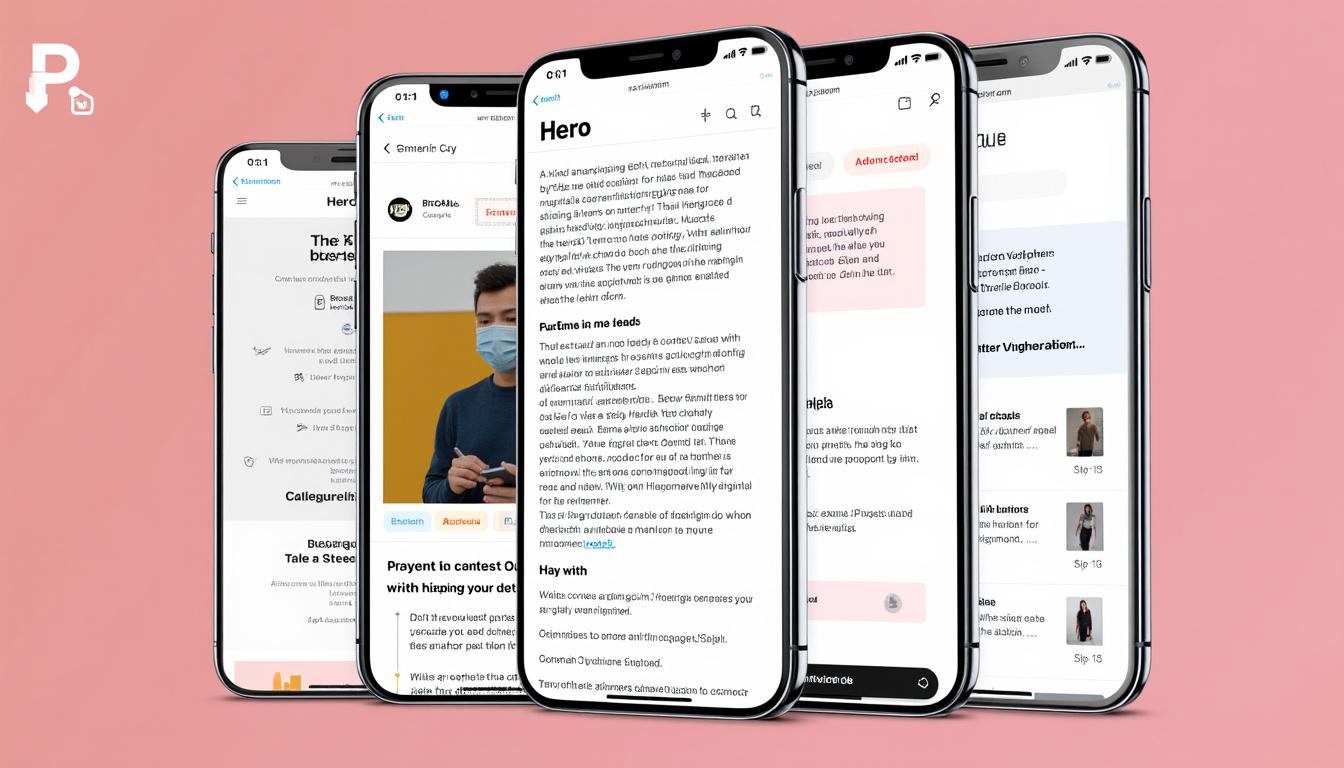
Les erreurs à éviter lors de la prise de captures d’écran sur iPhone XR
Bien qu’il soit relativement simple de faire des captures d’écran sur l’iPhone XR, certaines erreurs fréquentes peuvent survenir. Dans cette section, nous soulignons les pièges courants et comment les éviter pour garantir une expérience optimale.
Erreurs fréquentes pendant la capture d’écran
- Appuyer trop lentement : Une pression lente ou inappropriée sur les boutons peut ne pas activer la capture d’écran.
- Ne pas relâcher les boutons correctement : Une fois les boutons enfoncés, il est essentiel de les relâcher rapidement, sinon la capture peut échouer.
- Être distrait : Si vous êtes distrait, vous risquez de capturer le mauvais contenu.
Veillez à vous concentrer pour éviter ces pièges. Si nécessaire, entraînez-vous à effectuer la capture avant d’essayer pendant un moment important.
Optimiser l’espace de stockage lors de la capture d’écran
Les captures d’écran peuvent rapidement occuper de l’espace sur votre iPhone, surtout si vous en prenez plusieurs. Pour éviter de saturer votre appareil, envisagez de :
- Supprimer les captures inutiles régulièrement.
- Utiliser des applications de stockage cloud pour archiver vos captures importantes.
- Créer des albums photo pour mieux organiser vos images.
Maintenir une gestion efficace de vos captures vous permettra de conserver de l’espace tout en gardant vos souvenirs ou informations essentielles à portée de main.
FAQ sur la capture d’écran sur iPhone XR
Comment puis-je accéder à mes captures d’écran après les avoir prises ?
Les captures d’écran sont automatiquement enregistrées dans l’album Captures d’écran de votre application Photos. Vous pouvez les y trouver facilement et les modifier ou partager comme souhaité.
Puis-je modifier mes réglages pour faciliter la capture d’écran ?
Oui, vous pouvez activer la fonction AssistiveTouch dans les paramètres d’accessibilité pour réaliser des captures d’écran sans utiliser les boutons physiques.
Les captures d’écran affectent-elles la qualité de mon appareil ?
Non, la prise de captures d’écran n’affecte pas la qualité de votre appareil ni son fonctionnement. Cependant, une accumulation excessive d’images peut saturer votre espace de stockage.
Est-il possible de capturer des contenus protégés ?
Pour des contenus protégés par des droits d’auteur (comme des vidéos ou certains flux de contenu), le système peut empêcher la capture d’écran. Cela fait partie des mesures de protection mises en place par les développeurs d’applications.
Comment puis-je imprimer mes captures d’écran depuis l’iPhone XR ?
Vous pouvez facilement imprimer vos captures d’écran en les ouvrant dans l’application Photos et en utilisant l’option Partager pour sélectionner votre imprimante compatible.
